Quando si importa o si collega la geometria al modello di Revit corrente, utilizzare l'opzione di Posizionamento della finestra di dialogo di importazione o collegamento relativa per specificare il modo in cui la geometria in entrata viene posizionata in relazione al modello host.
Scegliere l'opzione che meglio corrisponde alla situazione e al workflow.
- Le opzioni di posizionamento automatico posizionano la geometria in entrata nel modello host su un gruppo di regole. Se si conosce la posizione delle coordinate nel modello host e nel file collegato o importato, utilizzare il posizionamento automatico per posizionare con precisione la geometria in entrata. Queste opzioni consentono di ottimizzare il processo e di evitare gli errori che possono verificarsi durante il posizionamento manuale.
- Le opzioni di posizionamento manuale consentono di posizionare la geometria in entrata in base ad uno specifico punto definito nel file importato o collegato. Queste opzioni consentono di controllare direttamente il posizionamento della geometria in entrata nel modello host.
Automatico: da centro a centro
Selezionare questa opzione per posizionare il centro della geometria in entrata al centro del modello Revit host.
Sia per la geometria in entrata che per il modello host, il centro geometrico viene calcolato determinando il centro di un riquadro di delimitazione intorno alla geometria.
Nell'esempio che segue, il punto centrale  della geometria in entrata
della geometria in entrata  viene posizionato in corrispondenza del punto centrale
viene posizionato in corrispondenza del punto centrale  del modello host
del modello host  .
.

Utilizzare Automatico: da centro a centro quando non si è sicuri dei punti di origine nella geometria in entrata. Questa opzione garantisce che venga posizionata vicino alla geometria del modello host.
Non utilizzare Automatico: da centro a centro se è necessario reimportare un file o importare più file nel modello host. Questa opzione determina il punto centrale basato sulla geometria al momento dell'importazione o del collegamento del file. Se le estensioni geometriche del file importato o del modello host cambiano, cambia anche il punto centrale calcolato. Più file potrebbero non allinearsi correttamente e richiederanno modifiche manuali.
Automatico: da origine ad origine
Selezionare questa opzione per posizionare l'origine della geometria in entrata in corrispondenza dell'origine del modello host Revit.
- In un modello di Revit, l'origine viene anche chiamata origine interna. Quando si crea un progetto di Revit per la prima volta, il punto base del progetto corrisponde all'origine interna. Tuttavia, il punto base del progetto può essere spostato in modo da non corrispondere più all'origine interna.
- In un file CAD, l'origine fa riferimento al punto 0,0,0 del sistema di coordinate globali (WCS).
Nell'esempio seguente, l'origine WCS  della geometria in entrata
della geometria in entrata  viene posizionata in corrispondenza dell'origine interna
viene posizionata in corrispondenza dell'origine interna  del modello host Revit. Nel modello host,
del modello host Revit. Nel modello host,  viene mostrato il punto rilevamento e
viene mostrato il punto rilevamento e  il punto base del progetto, spostato lontano dall'origine interna.
il punto base del progetto, spostato lontano dall'origine interna.
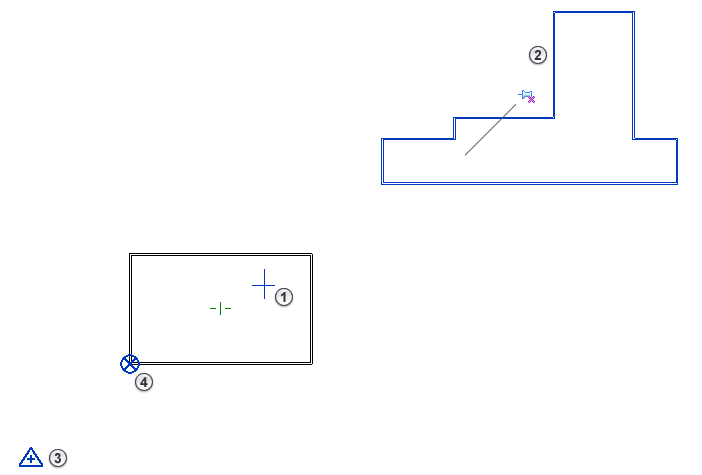
Utilizzare Automatico: da origine a origine quando è necessario utilizzare un punto comune per coordinare la posizione di più importazioni o collegamenti. I punti di origine del modello host e della geometria in entrata restano costanti, indipendentemente dalla geometria di ogni file.
Tuttavia, l'origine della geometria in entrata potrebbe trovarsi a grande distanza dalla geometria del modello host. Utilizzare Zoom della vista per individuare la geometria che si trova a notevole distanza dalla propria origine.
Non utilizzare Automatico: da origine a origine quando la distanza della geometria in entrata è superiore a 20 miglia (32 chilometri) dall'origine. In questo caso, utilizzare Automatico: da centro a centro o un'altra opzione di posizionamento.
Automatico: a coordinate condivise
Selezionare questa opzione per posizionare la geometria in entrata nel modello Revit host basato su coordinate condivise.
Se la geometria in entrata è un collegamento di Revit e non condivide un sistema di coordinate con il modello host, il collegamento utilizza il posizionamento da centro a centro.
Se si collega un file DWG, è possibile utilizzare l'opzione di posizionamento per stabilire le coordinate condivise con il modello di Revit. Vedere Collegamento di file DWG con le coordinate griglia.
Se la geometria in entrata corrisponde ad un file CAD e non condivide un sistema di coordinate con il modello host, la geometria in entrata viene posizionata allineando la relativa origine (sistema di coordinate globali) alle coordinate condivise del file host.
Quando si lavora con più collegamenti provenienti da diverse fonti, coordinare una posizione condivisa con tutti i membri del team di progetto. Questa procedura fornisce risultati più affidabili per il posizionamento dei modelli e garantisce che la geometria collegata sia allineata al modello host.
Automatico: da punto di base del progetto a punto di base del progetto
Selezionare questa opzione per allineare il punto base del progetto del modello di Revit collegato con il punto base del progetto del modello di Revit host.
Questa opzione di posizionamento ha effetto solo sul posizionamento iniziale del modello collegato. Se il punto base del progetto del modello host viene modificato, il modello collegato non riflette la modifica. Per riposizionare il modello collegato, selezionarlo, fare clic con il pulsante destro del mouse, quindi scegliere Riposiziona su punto base progetto.
Utilizzare Automatico: da punto base progetto a punto base progetto per coordinare i modelli di Revit da diverse discipline, come la progettazione strutturale, l'ingegneria MEP e l'architettura o per coordinare più edifici di un campus. È possibile posizionare il punto base del progetto in ogni modello su una posizione comune, ad esempio un'intersezione di griglia. Quando si collegano i modelli, la geometria viene allineata. Consultare Modelli collegati e Posizionamento condiviso.
Manuale: origine
Selezionare questa opzione per visualizzare la geometria in entrata nella vista corrente, con il cursore posizionato in corrispondenza dell'origine globale dell'importazione o del collegamento.
- Spostare il cursore per regolare la posizione della geometria in entrata.
- Fare clic nella vista per inserire la geometria nel modello Revit host.
Manuale: centro
Selezionare questa opzione per visualizzare la geometria in entrata nella vista corrente, con il cursore posizionato in corrispondenza del centro geometrico dell'importazione o del collegamento.
- Spostare il cursore per regolare la posizione della geometria in entrata.
- Fare clic nella vista per inserire la geometria nel modello Revit host.
Posiziona in corrispondenza di
Selezionare il livello per la geometria in entrata. Il punto di origine viene posizionato in corrispondenza di questo livello nel modello Revit host.
Orienta su vista
Se il nord reale e il nord di progetto non sono allineati nel modello Revit host, utilizzare questa opzione per orientare il file CAD nella vista.
Se la vista è impostata su Nord reale e il Nord reale è ruotato rispetto al Nord di progetto, disattivare questa opzione per allineare la geometria in entrata con il nord reale.
Se il Nord reale e il Nord di progetto sono allineati nella vista, l'opzione non ha alcun effetto sul posizionamento.